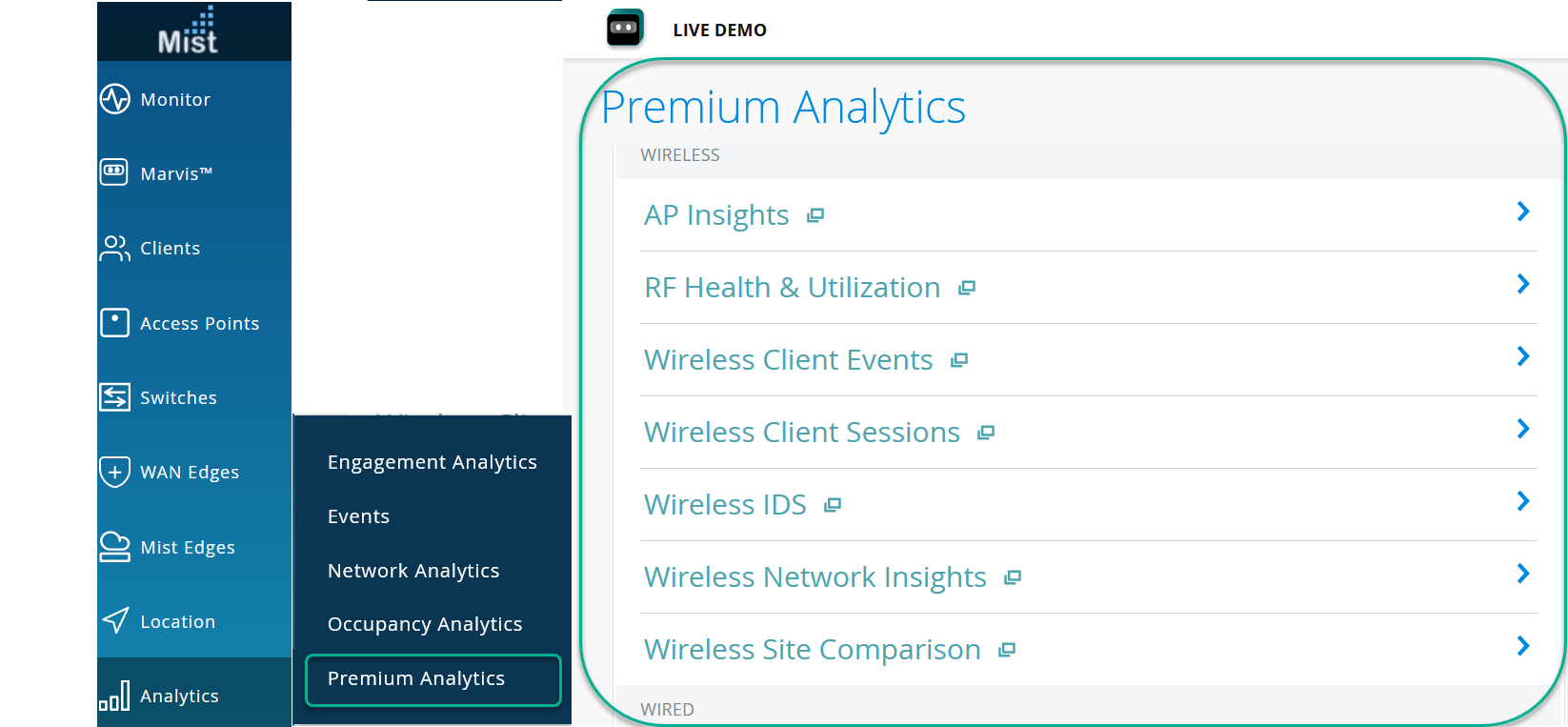エグゼクティブサマリー - 無線
[Executive Summary - Wireless](エグゼクティブサマリー - ワイヤレス)ダッシュボードを使用して、ワイヤレスネットワークコンポーネントの概要と最新のパフォーマンストレンドを取得します。
接続デバイス数、トラフィックスループット、アプリケーションの使用状況、サービスレベル期待値(SLE)メトリックのトレンドを表示できます。この情報を使用して、ワイヤレスネットワークの包括的な分析を実行し、ネットワークリソースの使用を最適化できます。
特徴および利点
-
企業全体のクライアントトレンド、トラフィックトレンド、SLEトレンドに関するインサイトを生成します。これらの分析情報により、問題が発生しているネットワーク領域を特定することができます。
-
サイトレベルおよび組織レベルでのSLEメトリックに関するレポートを提供します。SLEの詳細により、ネットワークを利用するクライアントのエクスペリエンスを把握できます。
-
ネットワークを通過するトラフィックの量と種類に関するデータを提供します。
-
ネットワークに接続されているクライアントと、クライアントトラフィックの使用率についてレポートします。
-
ネットワークの帯域幅を使用するデバイスとアプリケーションを可視化します。
始める前に
- ダッシュボードで使用できるオプションをよく理解します。 図 3 を参照してください。
-
ワイヤレス設定の詳細については Juniper Mistワイヤレス設定ガイド を参照してください。
-
Juniper Mist Premium Analyticsダッシュボードを使用するには、ライセンスが必要です。詳細については、「 Mist Premium Analytics トライアル ライセンス」を参照してください。
アクセスエグゼクティブサマリー - 無線ダッシュボード
[Wireless Network Insights] ダッシュボードにアクセスするには:
エグゼクティブサマリー - 無線タイル
ダッシュボードの上部で、サイトのワイヤレス ネットワークの概要を確認できます。ダッシュボードには、割り当てられているAPの数、接続されているデバイスの数、トラフィックフローの量が表示されます。

Wireless Network Insightsダッシュボードには、分析を詳細レベルでグラフィカルに表現するさまざまなタイルが含まれています。タイルには、接続されているクライアントの数と、アプリケーション、サイト、トラフィック、SLEメトリックに関する情報が表示されます。
クライアント数とトラフィックのトレンド
タイルには、一定期間のトラフィックの傾向と接続されているクライアントの数が表示されます。
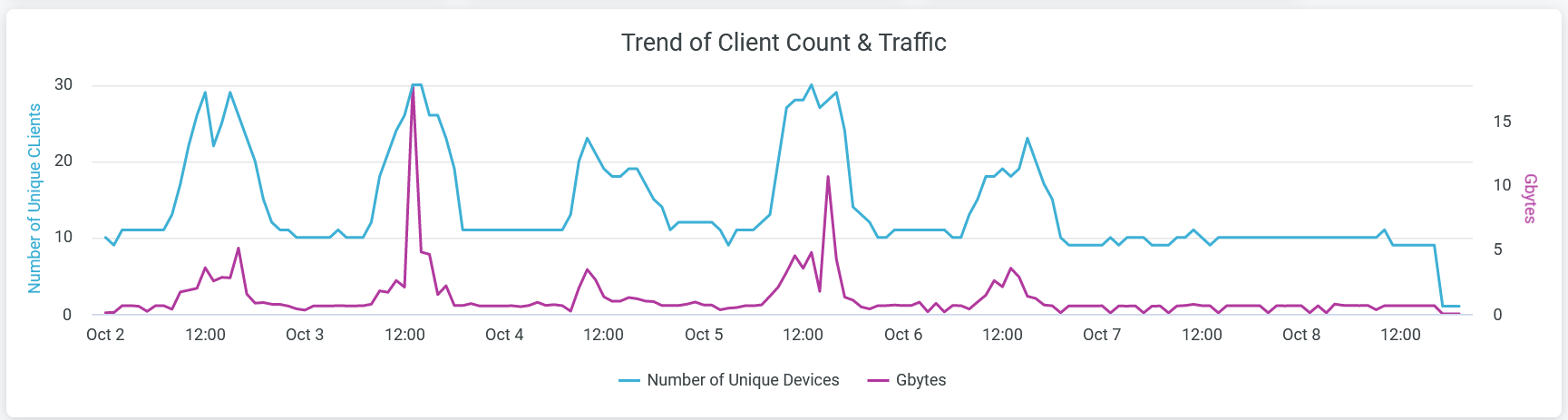 の傾向
の傾向
グラフには 2 本の線が表示されます。1 本は一意のクライアント デバイスの数を表し、もう 1 本はトラフィック量を表します。これら 2 つのグラフのいずれかを非表示にするには、グラフの下の凡例で名前をクリックします。
クライアントデバイスの数とトラフィック量を表す折れ線グラフにカーソルを置くと、いつでも実際の数を確認できます。
グラフをクリックすると、レポートが新しいウィンドウで開き、詳細が表示されます。クライアントデバイスの名前、WLAN、SSID、AP名、デバイスごとのトラフィック使用量などの詳細を表示できます。[ ダウンロード ] オプションを使用して、テーブルをダウンロードできます。
サービスレベル期待値
タイルには、組織レベルとサイトレベルのSLEが表示されます。
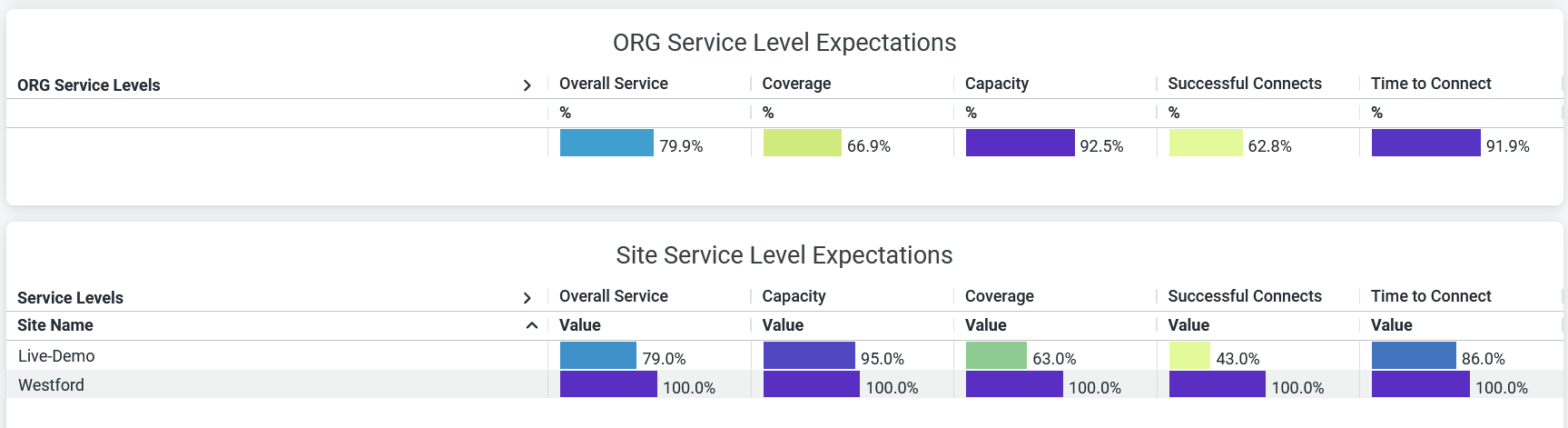
タイルには、次の各SLEメトリックのパフォーマンスが、メトリックの成功率を表すパーセンテージとして表示されます。
-
[サービス全体(Overall Service)]:指定された SLE 目標を通過する接続の数。
-
カバレッジ—アクセスポイント(AP)で測定された、クライアントの受信信号強度インジケータ(RSSI)がSLE目標に一致したユーザー(分)の割合。
-
[容量(Capacity)]:クライアントが良好なカバレッジを経験したユーザ(分)の割合。容量は、干渉、接続されているクライアントの数、接続されているクライアントによる使用状況などの要因によって異なります。
-
成功した接続—成功した接続の割合(初期、ローミング、進行中)。
-
[接続時間(Time to Connect)]:指定されたしきい値内にインターネットで確立された接続の成功率。
サイト統計
[サイト統計] タイルには、クライアント接続数とトラフィック量に応じたサイトの一覧が表示されます。

各サイトの名前と、各サイトに接続されている一意のクライアントデバイスの数を確認できます。各サイトについて、次の情報を表示できます。
- アクティブAPカウント
- WLAN カウント
- 接続されているクライアントデバイスの数
- トラフィック使用量
上位のアプリケーションとデバイスタイプ
タイルには、[ Top Device Types ] と [Top Applications] の円グラフが表示されます。
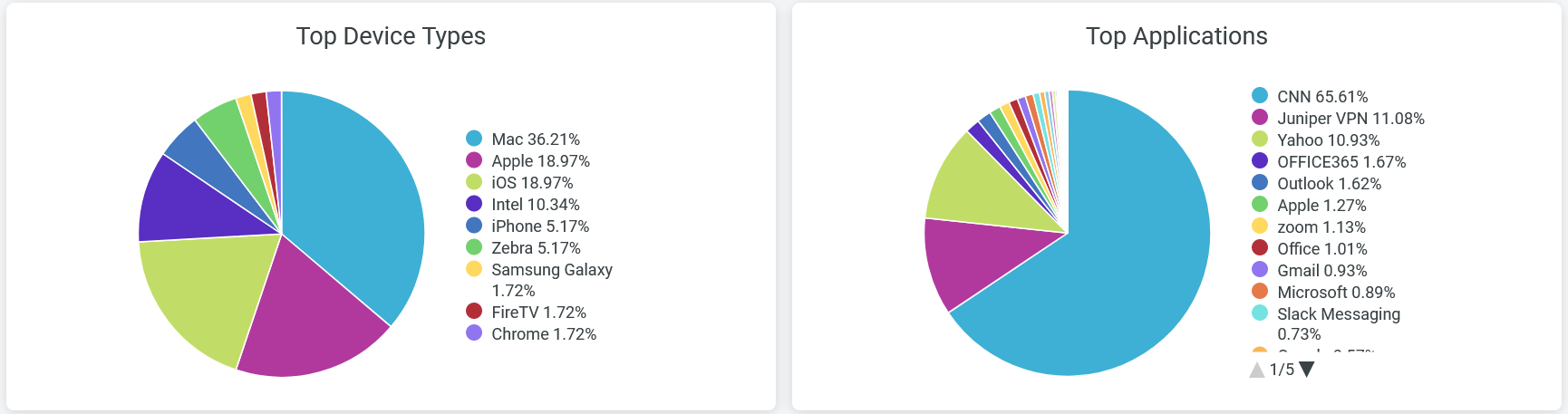
上位のデバイスタイプ
[ Top Device Types] 円グラフには、ネットワーク内のクライアントデバイスがオペレーティングシステム別に分類されて表示されます。
円グラフのオペレーティング システムを表す扇形をクリックすると、そのオペレーティング システムを使用するデバイスに関する追加情報が表示されます。
また、グラフの横の凡例には、各オペレーティングシステムを使用しているデバイスの割合も表示されます。
オペレーティング システムに関する情報を非表示にし、残りのオペレーティング システムに関する情報のみを表示するには、凡例でオペレーティング システム名をクリックします。
上位アプリケーション
[上位アプリケーション]円グラフには、サイト内のすべてのアプリケーションまたはWebサイトによる帯域幅の使用状況が表示されます。グラフにカーソルを合わせると、アプリケーションまたはWebサイトが送受信するトラフィックの量が表示されます。
円グラフのアプリケーションを表す扇形をクリックすると、そのアプリケーションを使用するデバイスに関する追加情報が表示されます。
さらに、グラフの下の凡例で、アプリケーションが送受信するトラフィックの割合を確認できます。アプリケーションまたは Web サイトのデータを非表示にし、残りのデータのみを表示するには、凡例でアプリケーション名をクリックします。